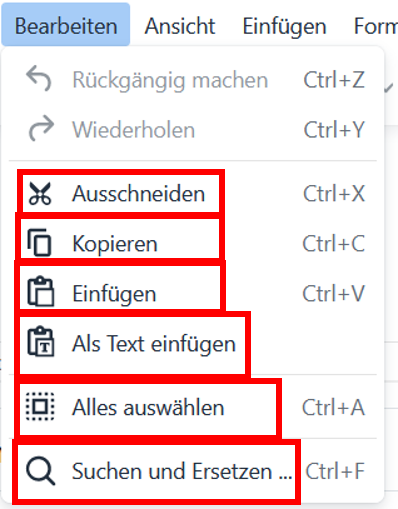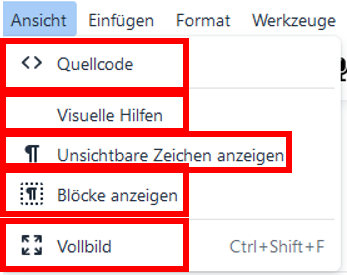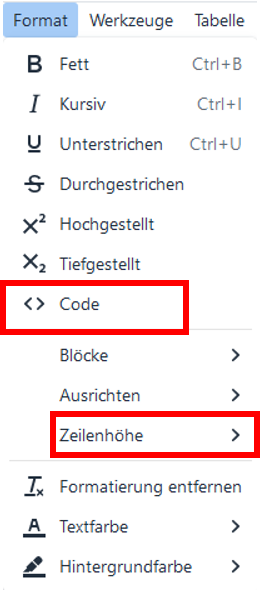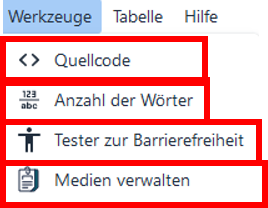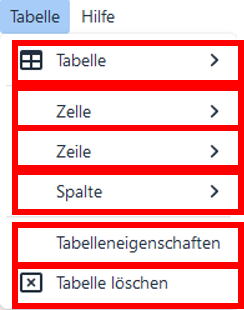Beim TinyMCE-Editor gibt es neben der Symbolleiste, über die Sie direkt Einfüge- und Formatierungsfunktionen aufrufen können, zusätzlich eine Menüleiste, in der Ihnen weitere Textbearbeitungsfunktionen zur Verfügung stehen.
Funktionen in der Symbolleisste
Funktionen in der Menüleiste
Neben den über die Symbolleiste aufrufbaren Funktionen, können Sie auf weitere Funktionen zugreifen, wenn Sie die Items in der Menüleiste des TinyMCE anklicken.
Menü "Bearbeiten"
Zusätzlich zu den Funktionen zum Rückgängigmachen und zur Wiederholung von Bearbeitungsschritten gibt es hier folgende Funktionen:
- Ausschneiden von Textpassagen
- Kopieren von Textpassagen
- Einfügen aus dem Zwischenspeicher (dies funktioniert nicht mit allen Browsern)u
- Einfügen als Text
- Auswählen des gesamten Textes
- Suchen und Ersetzen von Wörtern und Textpassagen
Menü "Ansicht"
Im Menü Ansicht können Sie:
- den HTML-Quellcode des eingegeben Textes anzeigen lassen
- visuelle Hilfen aktivieren (damit werden z.B. Anker angezeigt)
- unsichtbare Zeichen anzeigen lassen (z.B. geschützte Leerzeichen)
- eine Markierung der im Text angelegten Blöcke einblenden
- die Vollbildansicht des Editor aufrufen
Menü "Einfügen"
Zusätzlich zu den Einfügemöglichkeiten der Symbolleiste können Sie hier:
- Code in unterschiedlichen Sprachen einfügen
- Tabellen erstellen
- Sonderzeichen einfügen
- Emojis einfügen
- eine horizontale Linie einfügen
- einen Seitenumbruch durchführen
- ein geschütztes Leerzeichen einfügen
- einen Anker setzen
- Datum/Uhrzeit in unterschiedlichen Formaten einfügen
Menü "Format"
Ergänzend zu den auch in der Symbolleister verfügbaren Formatierungsoptionen haben Sie hier auch die Möglichkeit:
- Textabschnitte als Code einfügen
- die Zeilenhöhe einzustellen
Menü "Werkzeuge"
Im Menü Werkzeuge können Sie:
- den HTML-Quellcode des eingegeben Textes anzeigen lassen
- die Anzahl der Wörter und Zeichen anzeigen lassen
- den Tester zur Barrierefreiheit aufrufen, dieser überprüft:
- ob Bilder einen Alternativtext haben (sofern sie nicht als dekorativ ausgezeichnet sind)
- ob ein ausreichender Kontrast zwischen Textfarbe und Hintergrundfarbe besteht
- ob zu lange Textblöcke vorhanden sind
- ob Tabellen barrierefrei formatiert sind
- die hochgeladenen Dateien verwalten
Menü "Tabelle"
Das Menü Tabelle bietet Möglichkeiten zur Erstellung und Bearbeitung von Tabellen. Hier können Sie:
- eine neue Tabelle anlegen
- Zelleigenschaften bearbeiten, Zellen verbindund und teilen
- die Eigenschaften von Zeilen bearbeiten, Zeilen einfügen, löschen, ausschneiden und kopieren
- Spalten einfügen, löschen, ausschneiden und kopieren
- die Tabelleneigenschaften bearbeiten
- Tabellen löschen
Weitere Informationen zum TinyMCE-Editor